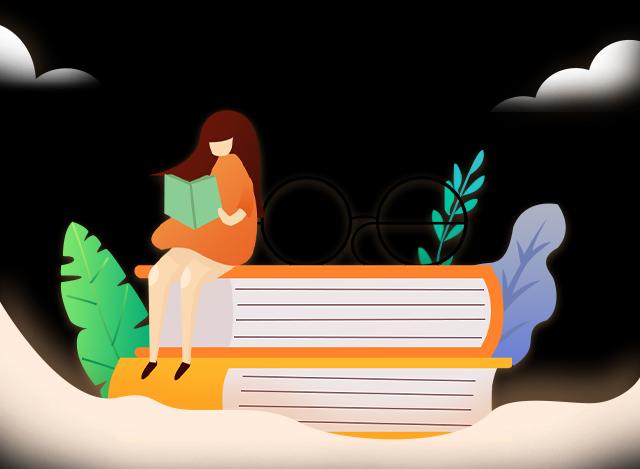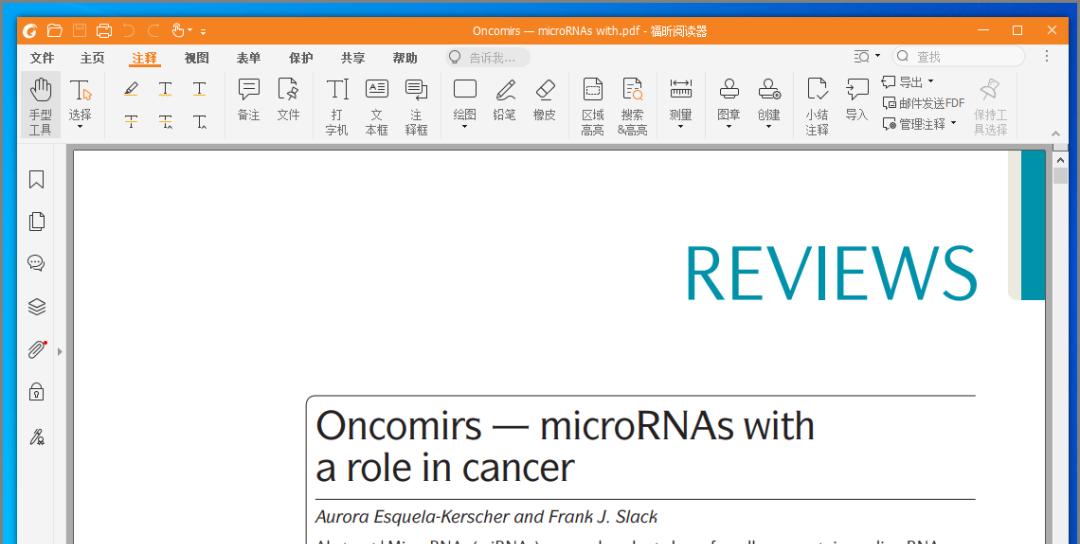软件下载
[名称]:cad工程绘图软件-caxa2013
[大小]:219 MB
[语言]:简体中文
[安装环境]:Win7/Win8/Win10/Win11
[下载链接]:https://dcbl.lanzoul.com/i8xXh069dlxi
软件介绍

功能
1、支持fluent/ribbon图形用户界面,新的界面风格更加简洁、直接。同时保留老用户界面风格,通过f9进行切换,兼顾新老用户的操作习惯。
2、支持读入和输出dwg2010格式文件。
3、caxa电子图板2013支持读入和使用带有字符串的线型。
4、可以通过修改样式管理的相关设置,生成符合最新国标的基准代号。
5、caxa2013支持外部引用功能,可以将外部文件链接插入到当前图纸中。如果外部文件改变,则应用该文件的其它文件在下次打开时也会一并更新。
6、支持设计中心功能,可以通过设计中心方便地共享图纸的样式设置和图形无素等。
9、支持坐标系显示设置,可在该功能内设置坐标系的详细显示参数。
特色
一、及时更新
caxa电子图板软件已经累计更新十几个大版本,三十多个小版本。随时适配最新的硬件和操作系统,支持图纸数据管理要求的变化,支持最新制图标准,支持最新的交互风格等。
二、本土化交互体验
caxa电子图板的界面精心设计,交互方式简单快捷,符合国内工程师的设计习惯,上手简单,操作效率高。
三、支持最新标准
caxa电子图板的绘图、图幅、标注、图库等都符合最新标准要求,并能大大提高标准化制图的效率。
四、集成贯通
caxa电子图板数据接口兼容最新的DWG格式,支持PDF、JPD等格式输出;提供与其他信息系统集成的浏览和信息处理组件;支持图纸的云分享和协作。
安装步骤
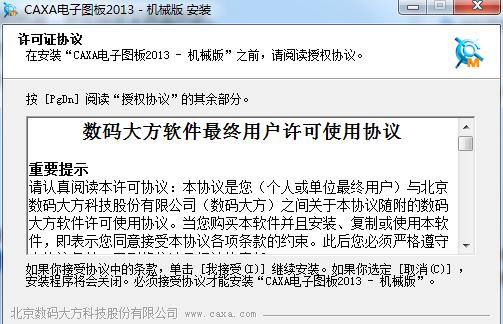
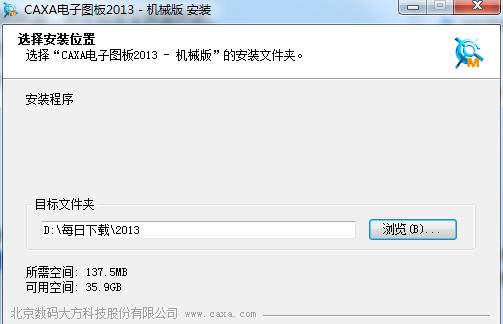
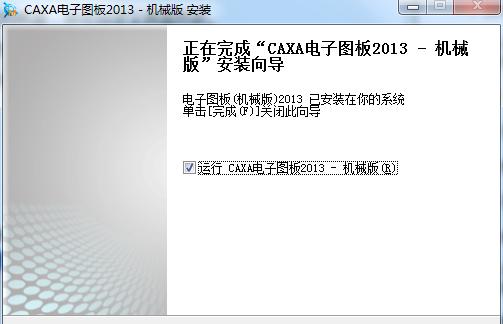
使用说明
CAXA2013电子图板新建文件夹操作方法
下图是电子图板2013机械版的【新建】对话框,若选择一个模板,单击【设为默认启动】,并勾选【启动时使用默认模板新建】复选框,则在启动时会自动以默认模板建立图形文件,否则启动时自动打开该对话框。

1. 新建文件的方式
◇ 菜单方式:【文件】>【新建】[1]
◇ 命令方式:New[2]
◇ 快捷键方式:【Ctrl N】
◇ 功能区图标:【快速启动工具栏】上的图标
2. 执行过程
在命令行输入“New”或单击按钮启动【新建】命令,系统弹出【新建】对话框。电子图板2013机械版提供了多个符合国标要求的模板,选择其中的一个模板,即可在右侧【预览】框中显示该模板的图框和标题栏,单击【确定】按钮,即可在当前窗口创建一个基于所选模板的新图形文件。
快捷键
新建 ctrl n
打开 ctrl o
关闭 ctrl w
保存 ctrl s
另存为 ctrl shift s
打印 ctrl p
文件检索 ctrl f
退出 alt F4
撤销 ctrl z
恢复 ctrl y
选择所有 ctrl a
剪切 ctrl x
复制 ctrl c
带基点复制 ctrl shift c
粘贴 ctrl v
粘贴为块 ctrl shift v
选择性粘贴 ctrl r
插入对象 ole
链接 ctrl k
清除 Delete
显示全部 F3
显示还原 Home
显示放大 PageUp
显示缩小 PageDown
动态平移 鼠标中键/shift 鼠标左键
动态缩放 鼠标滚轮/shift 鼠标右键
常见问题
问:caxa2013电子图板怎么打印图纸?
答:打开你的图纸文件,一般CAXA支持的格式(后缀)有:.exb .tpl .dwg .dxf .wmf .dat .igs .plt .prn文件,caxa默认图形文件是.exb,Auto CAD默认的图形文件是.dwg。
先选择打印机名称-如果是黑白打印机就在黑白打印前打勾-纸张根据你要打出来的纸的大小设置(如果想打出来的图是1:1显示则根据图的大小选择)-方向(横向纵向)根据图的布局选择-输出图形那选窗口图形(这点是关键)-其它默认点预显。
从图形图框(最外侧)的一个角(任意一个角)拉(点一下放开)到对角的角上(再点一下放开)
只要预览正常一般就没什么问题了,看到界面上已经显示:正在打印
问:caxa2013电子图板中如何改变背景颜色?
免责声明:本平台所发布的一切破解补丁、注册机和注册信息及软件的解密分析文章仅限用于学习和研究目的;不得将上述内容用于商业或者非法用途,否则,一切后果请用户自负。平台软件来自于网络,版权争议与本站无关。您必须在下载后的24个小时之内,从您的电脑中彻底删除上述内容。如果您喜欢该程序,请支持正版软件,购买正版,得到更好的正版服务。如有侵权请邮件与我们联系处理。